Prenant Tablet PC pour un spin
Modèles de Tablet PC différents mis que très important interrupteur d'alimentation dans des endroits différents. Par exemple, le modèle Acer dispose d'un bouton de curseur sur le bord droit - vous poussez le curseur vers l'avant pour allumer l'appareil. Le modèle ViewSonic a un petit bouton sur son visage. Votre mode d'emploi vous montre la configuration et l'emplacement exact de votre bouton d'alimentation.
La première fois que vous tournez votre Tablet PC sur, assurez-vous que vous avez soit chargé de sa batterie ou branché dans une prise de courant. Si votre appareil utilise une station d'accueil, alors vous avez déjà un moyen pratique pour recharger votre batterie et fournir de l'énergie pendant que vous travaillez.
Lorsque votre système a démarré, vous vous retrouvez avec le Windows XP pour Tablet PC de bureau, avec une fenêtre ouverte pour accéder à des didacticiels Tablet PC (comme le montre la figure 1).
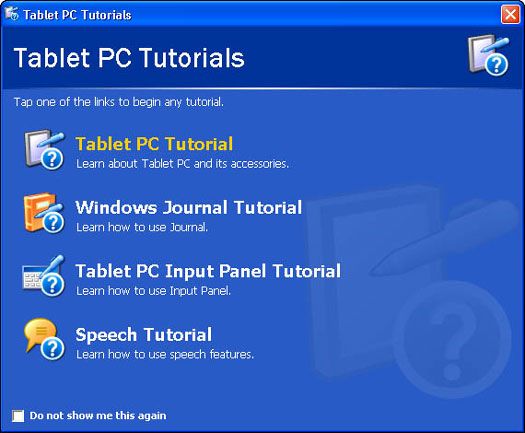
Figure 1: Si vous ne voulez pas voir cette fenêtre, tapez dans le Ne plus afficher Cette boîte Encore une fois.
Si la fenêtre de tutoriels ne semble pas, cela signifie probablement que vous avez activé l'ordinateur avant et coché l'option pour ne pas afficher la fenêtre.
Rencontrez votre stylo Tablet PC
Votre Tablet PC est livré avec une spéciale EMR (résonance électrique-magnétique) plume, conçus à l'entrée écriture et les commandes dans votre ordinateur.
Ne pas utiliser un autre type de stylo pour toucher votre écran - en fait, mettre votre stylo vieux régulière hors de portée afin de ne pas la saisir et de commencer à gratter à votre écran par erreur. Vous feriez un préjudice grave et coûteux à votre Tablet PC.
Vous verrez que d'autres objets, y compris votre main ou un doigt, ne sera pas quoi que ce soit entrée en Tablet PC. Cela signifie que vous pouvez reposer votre poignet sur l'écran comme vous écrivez, en sachant que vous ne serez pas faire entrées errants. Mais cela signifie aussi que sans la plume, vous êtes coincé. Ne pas perdre, ou si vous avez pratiquement perdu votre capacité à écrire sur votre écran jusqu'à ce que vous obtenez un de l'autre par le fabricant.
Alerte Bijoux: Bien que votre montre ne sera pas écrire toute entrée, il pourrait rayer l'écran. Soyez sûr de prévenir vos bijoux (bagues, montres, bracelets) de faire tout dommage lorsque vous écrivez sur l'écran.
Vous utilisez votre stylet pour taper des choses sur votre écran exactement comme vous cliquez sur les choses avec un bouton de la souris. Commencez en appuyant sur le bouton Fermer pour fermer la fenêtre Tutorial si elle apparaissait lorsque vous allumez l'ordinateur.
Appuyez sur l'icône du panneau de saisie (il est juste à la droite du menu Démarrer de la barre des tâches Windows). Le Panneau de saisie apparaît. Si l'onglet Writing Pad est pas affichée, appuyez dessus avec votre stylet pour le voir (comme le montre la figure 2).

Figure 2: Cet écran est typique d'un dispositif d'entrée combinaison clavier-et-écritoire.
Mettre stylo pour tablette
Vous utilisez le panneau de saisie Pavé d'écriture pour écrire du texte avec votre stylo que vous insérez ensuite dans un document ouvert dans une application, comme Word ou Excel.
Pour l'instant, la pratique de l'écriture de vos premières phrases avec WordPad en suivant ces étapes:
1. Cliquez sur Démarrer -> Tous les programmes -> Accessoires -> WordPad.
Le programme WordPad ouvre.
2. Avec votre point d'insertion dans le document WordPad, écrire le texte suivant sur la ligne d'écriture dans le pavé d'écriture (appuyez sur votre Tablet PC stylo fermement mais doucement):
Bienvenue au Tablet PC.
Après un moment, votre entrée manuscrite apparaît dans le document WordPad. Selon la façon dont votre écriture soignée est, vous devriez voir les mots que vous avez écrit changés en texte.
3. Appuyez sur la flèche sur le bouton Envoyer dans le panneau d'écriture et sélectionnez Envoyer comme de l'encre.
4. Appuyez sur le bouton Entrée sur le clavier Writing Pad.
5. Écrivez le texte suivant dans le panneau d'écriture:
Profitez de l'écriture avec votre stylo.
Après un moment, votre écriture apparaît dans le document (que montre la figure 3).

Figure 1-6: Vous pouvez utiliser les entrées de texte et écriture dans un document unique.
Ceci est l'une des façons dont vous pouvez saisir une entrée manuscrite dans les documents.
Spinning votre écran
En plus d'être capable d'écrire sur votre écran, l'une des caractéristiques les plus cool de Tablet PC est la capacité de changer l'orientation de l'écran de l'ordinateur. Cela vous permet de tenir l'appareil différemment en fonction du réglage. Par exemple, vous pouvez préférer une orientation paysage lorsque vous avez une surface d'écriture et que vous voulez un écran plus Apparence- PC-like ou, vous pouvez préférer une orientation portrait si vous devez tenir la tablette pour travailler dessus - par exemple, si vous 're travaillant dans une zone d'attente de l'aéroport. En tenant la tablette en mode portrait vous permet de tenir facilement avec un bras, qui est généralement plus confortable pour de longues périodes de temps - plus comme tenant un bloc-notes.
Certains Tablet PC vous permettent de tourner votre orientation dans l'une des quatre façons, 90 degrés à la fois. D'autres permettent seulement un paysage et d'une orientation portrait. La méthode de changement d'orientation diffère également d'un modèle à. Le M1200 Tablet PC Motion, par exemple, fournit un bouton sur son face-vous faites pivoter l'écran de 90 degrés à chaque pression. L'Acer TravelMate 100, d'autre part, exige que vous appuyez sur une touche de fonction sur l'unité, ainsi que d'une flèche, se déplacer entre le paysage et l'orientation portrait.
Si vous avez appliqué un réglage plus bas résolution d'écran, par exemple 800 x 680, la plupart des modèles ne vous permettent pas d'utiliser la fonction d'affichage orientation. Il suffit de choisir le Panneau de configuration -> Affichage et changer la résolution.
Pour essayer cela, vous devrez vous référer à votre manuel d'utilisation pour l'orientation de l'écran. Lorsque vous avez trouvé la méthode à utiliser, essayer de changer du paysage par défaut à l'orientation portrait.
La tablette PC Motion M1200 change automatiquement son orientation de l'écran si vous faites pivoter la tablette alors qu'il est dans sa station d'accueil. Frais!




